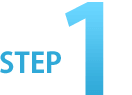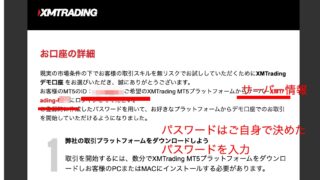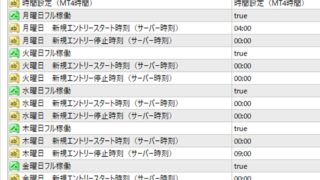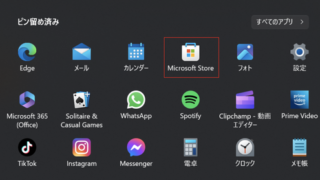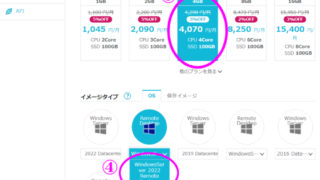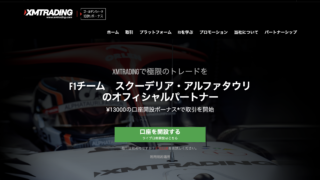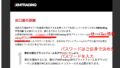MT4にEAを正しく設定するため解説
MT4にEAを設定する手順と稼働方法について解説していきます。MT4にはEAを格納するフォルダがありますが、フォルダ内にEAを入れるだけでは自動売買は実行されません。EAを正しく稼働させるためにも指定の通貨ペアと時間足のチャートにEAを設定して自動売買を実行させることが大切です。
全てに共通するEAの設定手順と稼働方法
EA(Expert Advisor)を準備する
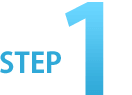
購入や取得をおこなったEA(Expert Advisor)を準備してください。EAをお持ちでない方は当サイトから無料EAをご申請ください。
無料EA
MT4に設定できるEAは拡張子がex4またはmq4となっているものになります。ex4はコンパイル済みの編集ができないEA、mq4はコンパイルされていない編集ができるEAとなりますが、拡張子については気にしなくて結構です。
MT4からExpertsフォルダを開く
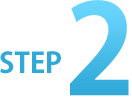
MT4を立ち上げて、ツールバーのファイルから「データフォルダを開く」をクリックしてください。次にフォルダ一覧が表示されますので「MQL4」をクリックしてください。さらにフォルダ一覧が表示されますので、その中から「Experts」をクリックするとExpertsのフォルダが開きます。
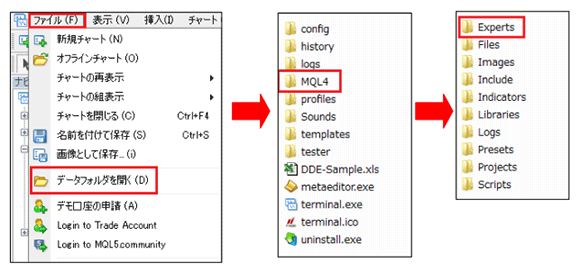
ExpertsフォルダにEAを挿入する
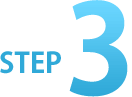
ExpertsフォルダにEAを挿入してください。挿入方法はコピー・アンド・ペーストでも、ドラッグ・アンド・ドロップでも構いません。
MT4にEAが入っていることを確認
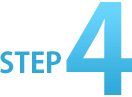
MT4を閉じてMT4を再起動させてください。MT4を再起動することで挿入したEAがExpertsフォルダに反映されます。
MT4の左側にあるナビゲーターの中にエキスパートアドバイザがあります。「+」マークをクリックして開いていただくと、先ほど挿入したEAが確認できると思いますので、EAが確認できれば挿入の成功となります。
MT4の左側にナビゲーターが表示されていなければ、MT4の上部ツールバーの「表示」から「ナビゲーター」を選択すればナビゲーターが表示されます。
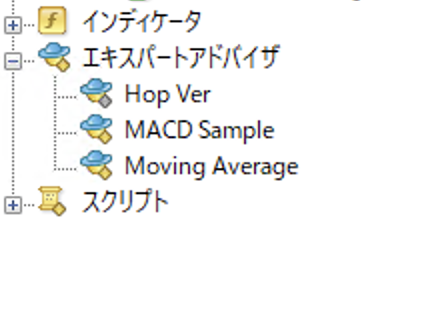
エキスパートアドバイザを設定する
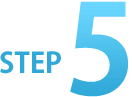
MT4の上部ツールバーの「ツール」から「オプション(O)」をクリックすると、MT4の画面上にオプション画面が表示されます。表示されたオプション画面のタブから「エキスパートアドバイザ」を選択し、「自動売買を許可する」と「DLLの使用を許可する(信頼できるアプリケーションのみで有効)」の2つのチェックボックスにチェックを入れ、最後に「OK」ボタンをクリックしてください。クリック後は自動的にオプション画面が閉じられます。
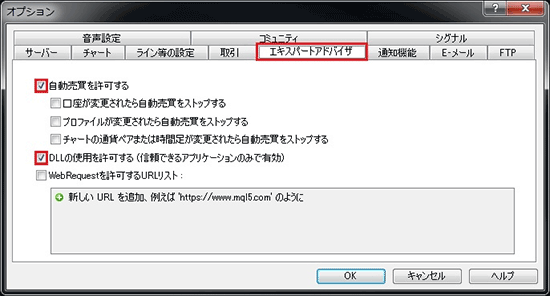
チャートを開いて時間足を設定する
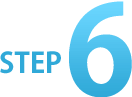
MT4の上部ツールバーの「ファイル」から「新規チャート(N)」をクリックすると、USDCHFやGBPUSDなどの通貨ペアが表示されます。MT4の上部ツールバーの「ファイル」の真下あたりに表示される「+マークの入ったアイコン(左画像)」をクリックしても同様に通貨ペアが表示されます。どの通貨ペアを選択するかは使用するEAによりますが、このページではEURUSDを選択して説明を進めていきますので「EURUSD」を選択します。
MT4の画面上にEURUSDのチャートが表示されましたらチャートの上部に「M1、M5、M15、M30、H1、H4、D1、W1、MN」と表示されている部分があります。これは時間足を表しており、それぞれ「M1(1分足)」、「M5(5分足)」、「M15(15分足)」、「M30(30分足)」、「H1(1時間足)」、「H4(4時間足)」、「D1(日足)」、「W1(週足)」、「MN(月足)」となります。こちらも使用するEAが指定する時間足を選択してください。このページではH1を選択して説明を続けていきます。

EAをチャートに設定して自動売買を実行
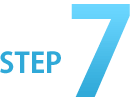
自動売買を実行する予定のEAをMT4の左側のナビゲーターの中から選び、作成したチャートにドラッグ・アンド・ドロップをして挿入してください。

表示画面から「全般」タブを選択してください。「アラームを有効化」、「自動売買を許可する」、「DLLの使用を許可する」、「外部エクスパートの使用を許可する」のチェックボックスにチェックを入れて、最後に「OK」ボタンをクリックしてください。
パラメーターの入力についてはパラメーターの設定ページで説明していますが、設定必須の項目ではないためこのページでは割愛します。当社で配布している無料EAについてはデフォルト設定が推奨となっているため、パラメーターの設定を調整することなくご使用いただけます。基本的に当社に限らずほとんどのEAがデフォルト設定での稼働を推奨していると思われます。
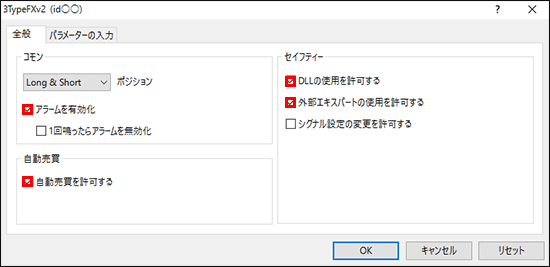
MT4のツールバー付近(画面上部)にある「自動売買」ボタンが緑色の三角マークとなっていれば自動売買が有効、「自動売買」ボタンが赤色の四角マークとなっていれば自動売買が無効となっています。
自動売買ボタンが緑色の三角マークになっていることを確認し、チャート画面の右上にスマイルマークが表示されていれば自動売買が実行されている証拠となります。自動売買を停止したい場合は自動売買ボタンをクリックして赤色の四角マークに変えてください。
EAの設定手順と稼働方法についての解説は以上となります。自動売買が上手く実行できない方はEAを設定しているチャートの通貨ペアと時間足に誤りがある可能性がありますのでご確認ください。


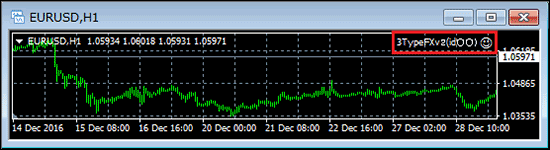
その他の関連項目
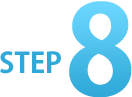
FXトレード中級者以上でEAを独自の取引スタイルにカスタマイズしたい方はEAのパラメーター設定ページを合わせてご覧ください。パラメーターを変更することで利益重視や安全面重視のEAカスタマイズすることが可能になります。
当社の無料EAの取得がまだの方は、このページのご訪問をきっかけに是非とも取得をご検討ください。
無料EA
パラメーターは一部設定を変更する必要があります。
稼働には口座認証が必要です
↓↓より口座開設ください。無料でEAを配布いたします


の3つのデメリット--320x180.png)